Oprava: Chyba pri získavaní problému s komunikáciou licenčného servera v aplikácii Adobe Digital Editions
Rôzne / / August 04, 2021
Adobe Digital Editions je vynikajúci dôvod pre e-knihu, vhodný na čítanie aj tvorbu elektronických kníh. Ale s nedávnymi inštaláciami sa mnohým používateľom objavujú problémy s licenčným serverom v aplikácii Adobe Digital Editions. Problém nastáva v dôsledku sieťového pripojenia a tu je postup, ako ho vyriešiť.
Pokiaľ ide o tvorbu médií, spoločnosť Adobe vyniká radom produktívnych nástrojov. Majú skvelý editor videa, skvelý nástroj na úpravu fotografií, ktorý používa veľa profesionálov. Na strane Dokument máme čítačku Adobe Acrobat a digitálne vydania, čo je čítačka elektronických kníh.
Ale s vyššou kvalitou prichádza za vyššiu cenu. Spoločnosť Adobe musí preto vytvoriť silnejší systém, ktorý zabráni ochrane osobných údajov. Z tohto dôvodu mnoho ľudí, ktorí za tento nástroj platia peniaze, čelí aj niektorým problémom. Jedným z takých problémov, ktoré veľa ľudí začalo v poslednej dobe hlásiť, je „Chyba pri získavaní komunikačného problému s licenčným serverom“ v softvéri Adobe Digital Editions.
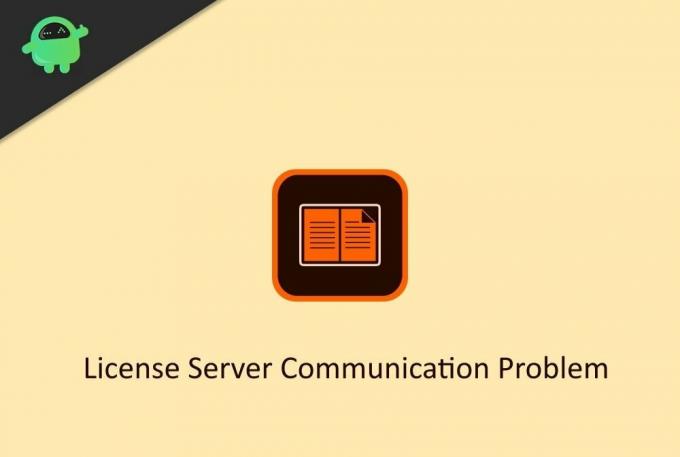
Obsah stránky
-
Oprava: Chyba pri získavaní problému s komunikáciou licenčného servera v aplikácii Adobe Digital Editions
- Metóda 1: Opravte problém v editore databázy Registry
- Metóda 2: Opätovná inštalácia aplikácie Adobe Digital Editions:
- Záver
Oprava: Chyba pri získavaní problému s komunikáciou licenčného servera v aplikácii Adobe Digital Editions
Existuje mnoho spôsobov, ako tento problém vyriešiť, ale najlepším spôsobom je skontrolovať internetové pripojenie. Uistite sa, že pripojenie na internet nie je merané a dostatočné na spustenie programu.
Mnoho používateľov, vrátane mňa, inštaluje sieťové brány firewall, ktoré pomáhajú udržiavať rýchlosť internetu v našom počítači. To je zvyčajne užitočné pre ľudí, ktorí majú pomalé pripojenie na internet. Jedným z takýchto programov je „TripMode“, a blokuje internet pre aplikácie, aby používatelia mohli šetriť na pozadí spotrebu dát. Ak máte tiež takýto program, uistite sa, že ste mu poskytli všetky práva na internet, aby ste neuvideli problém so získavaním komunikačného servera.
Metóda 1: Opravte problém v editore databázy Registry
Teraz je možné tento problém jednoducho vyriešiť odstránením nezhodného súboru registra vo vašom systéme. Spoločnosť Adobe ukladá informácie o autorizácii do tohto registra. Takže odstránenie tohto súboru registra zo systému Windows vynúti opätovné autorizáciu softvéru Adobe Digital Edition, a tým vyrieši problém so získavaním komunikácie s licenčným serverom.
Poznámka: Pred týmto krokom zatvorte všetky aktívne okná v softvéri Adobe Digital Editions. Ďalej otvorte správcu úloh (stlačte Ctrl + Shift + Esc) a kliknite na Viac podrobností. Potom kliknite na čokoľvek, čo má slovo adobe, a úlohu ukončite stlačením klávesu Delete.
Odstránenie tohto registra:
- Otvorte okno Spustiť, zadajte „Regedit“, a stlačte kláves Enter.
- V editore registra prejdite do tohto umiestnenia zo stromu priečinkov na pravej strane:
HKEY_CURRENT_USER \ Software \ Adobe \ Adept
- Kliknutím na ikonu Adept kľúč, kliknite na Pole> Exportovať a uložte tento kľúč kamkoľvek, aby ste ho mohli v prípade potreby znova použiť.
- Teraz, keď ste ho uložili, kliknite pravým tlačidlom myši na ikonu Adept priečinok s kľúčmi a kliknite na odstrániť.
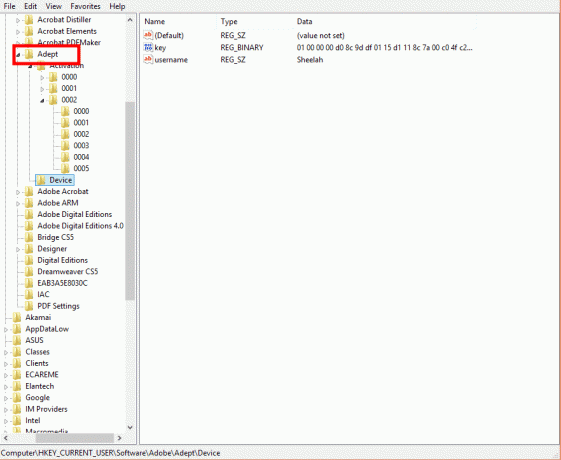
Ak všetko dobre dopadlo, znova otvorte aplikáciu Adobe Digital Editions. Teraz by ste mali byť schopní znova autorizovať softvér. Po dokončení by ste mali byť schopní pracovať bez akýchkoľvek problémov alebo vyskakovacích okien ako „Chyba pri získavaní problému s komunikáciou licenčného servera“.
Metóda 2: Opätovná inštalácia aplikácie Adobe Digital Editions:
Pre túto otázku je to dobré riešenie. Pretože väčšina ľudí, ktorí mali tento presný problém, uviedla, že problém bol vyriešený po preinštalovaní uvidíme, ako môžete program preinštalovať, aby ste sa zbavili komunikácie Chyba pri získavaní licenčného servera Problém.
Reklamy
- Otvorte panel Spustiť, ako je uvedené v metóde 1.
- Zadajte „appwiz.cpl ” a stlačte kláves Enter.
- Teraz vyhľadajte digitálne vydania adobe.
- Kliknite na ňu pravým tlačidlom myši a kliknite na odinštalovať.
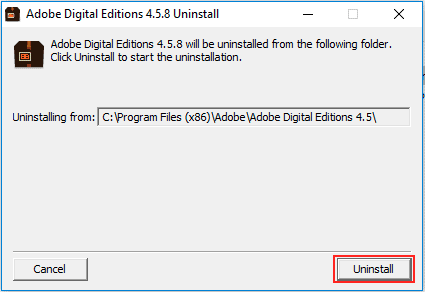
- Postupujte podľa pokynov na obrazovke a odinštalujte softvér Adobe Digital Editions z počítača.
Teraz znova nainštalujte program, ako ste to robili prvýkrát. Otvorte ho a autorizujte. Skontrolujte, či je problém vyriešený. Malo by sa to vyriešiť.
Záver
Išlo teda o niekoľko opráv pre problém Chyba pri získavaní problému s komunikáciou licenčného servera v softvéri Adobe Digital Editions. Ako vidíte, tieto opravy sú celkom jednoduché a užívateľsky prívetivé. Pri práci s editorom registra sa však nezabudnite starať o súbory registra. Sú nevyhnutné pre správne fungovanie vášho systému.



